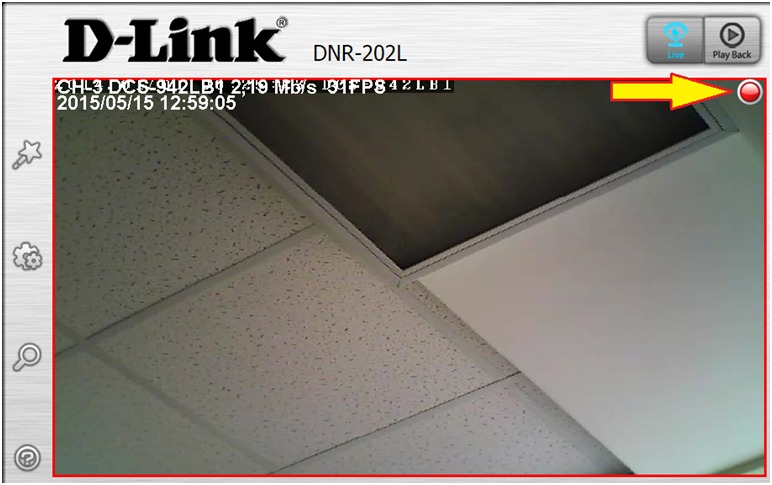Вопрос: Как настроить постоянную запись в сетевом видеорегистраторе DNR-202L
Ответ:
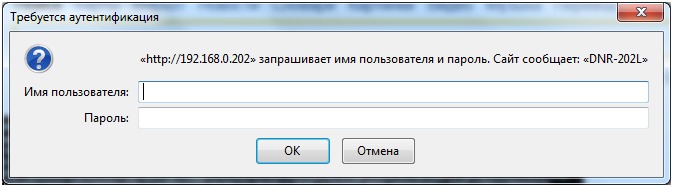

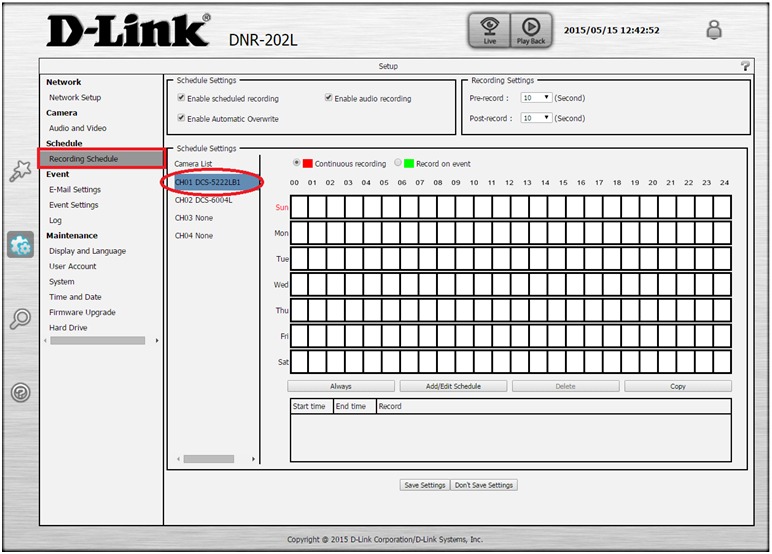
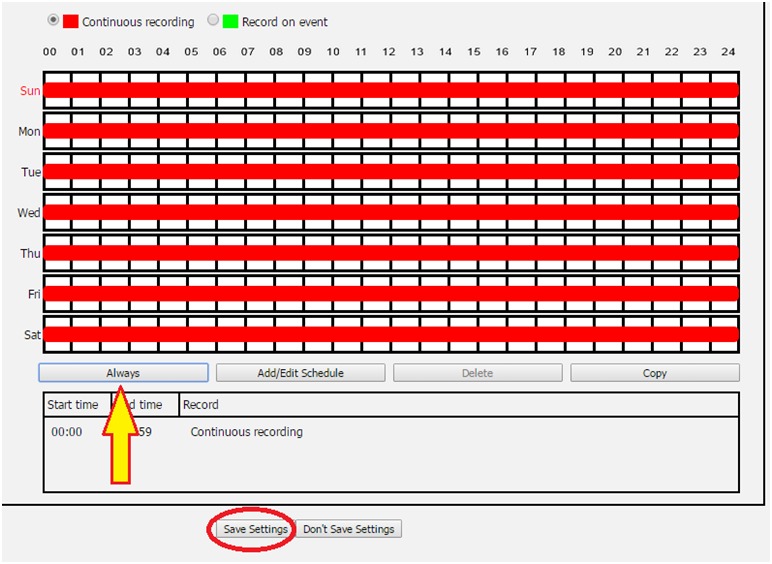
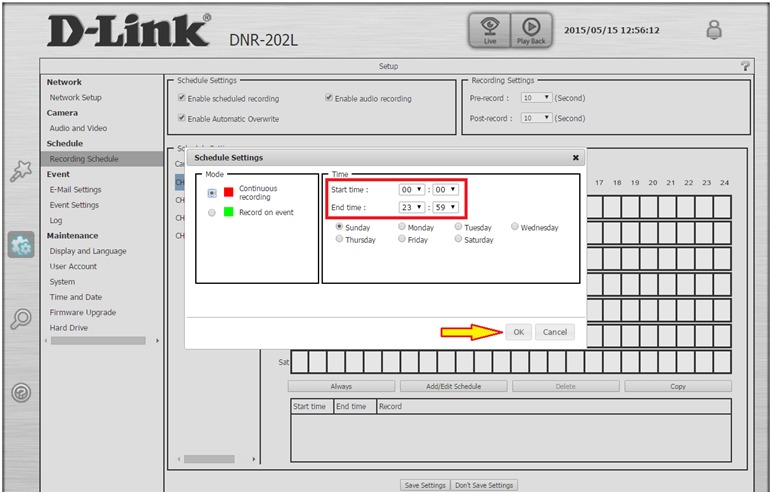
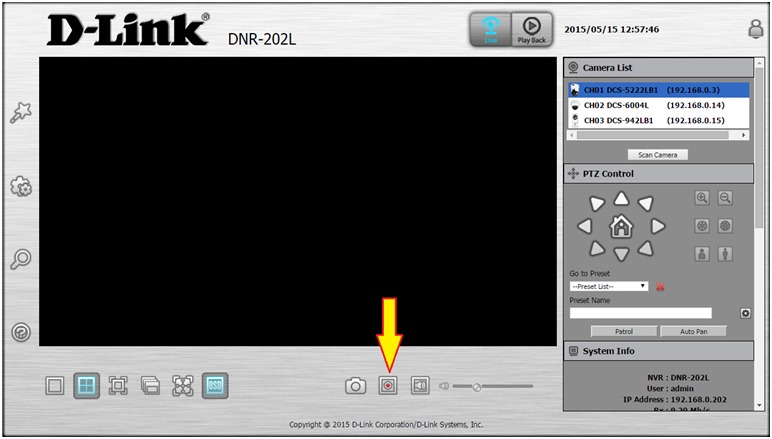
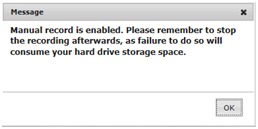
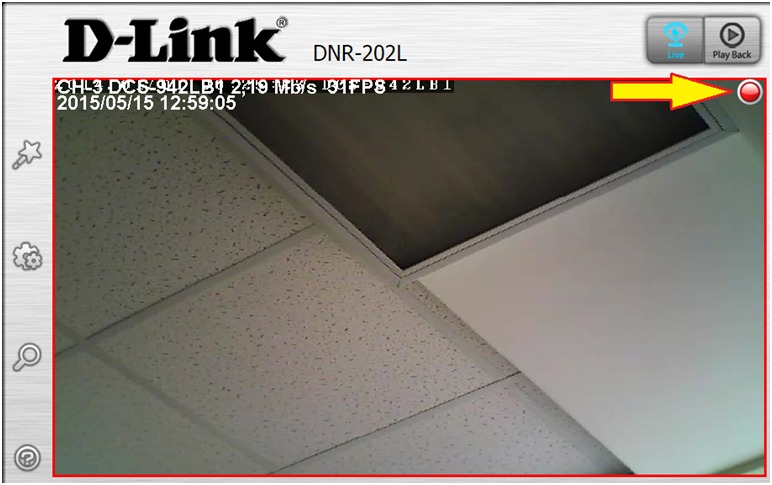
Ответ:
Шаг 1: Откройте Web-браузер и введите в адресной строке IP-адрес регистратора.
Шаг 2: В появившемся окне введите имя пользователя “admin”. Если пароль по умолчанию не был изменен, оставьте это поле пустым. Нажмите OK.
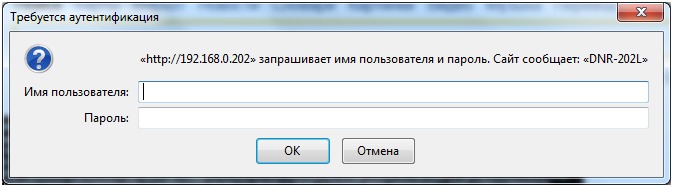
Шаг 3: Нажмите кнопку Setup (Установка) в меню слева.

Шаг 4: Перейдите в раздел Recording Schedule (Запись по расписанию). В списке камер (Camera List) выбираем устройство для настройки постоянной записи.
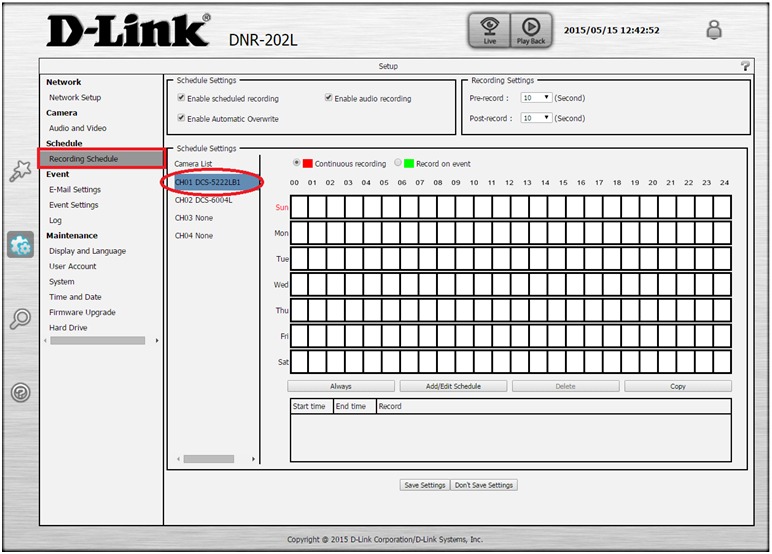
Шаг 5. Включить постоянную запись можно следующими способами:
1) Нажмите кнопку Always (Всегда). После этого будет активирована постоянная запись для всех дней недели с выбранной камеры, о чем свидетельствует гистограмма красного цвета. Нажмите кнопку Save Settings для сохранения настроек.
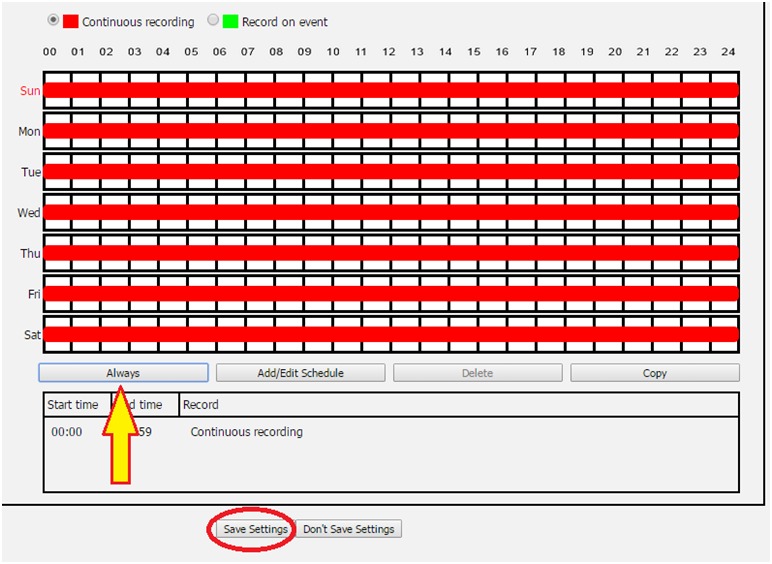
2) Нажмите кнопку Add/Edit Schedule (Добавить/Редактировать расписание). В появившемся окне в списке Mode (Режим) выберите Continuous recording (Постоянная запись). Далее выберите день недели и задайте время начала записи (Start Time) и время окончания записи (End Time). Нажмите OK и затем Save Settings (Сохранить настройки).
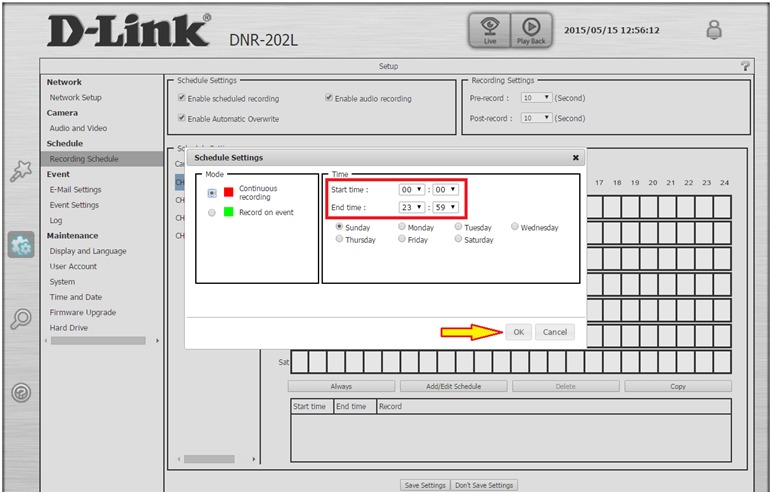
Примечание: При необходимости данную процедуру настройки постоянной записи можно повторить для других дней недели.
3) На вкладке Live (Видеотрансляция) нажмите кнопку Manual Record (Запись вручную).
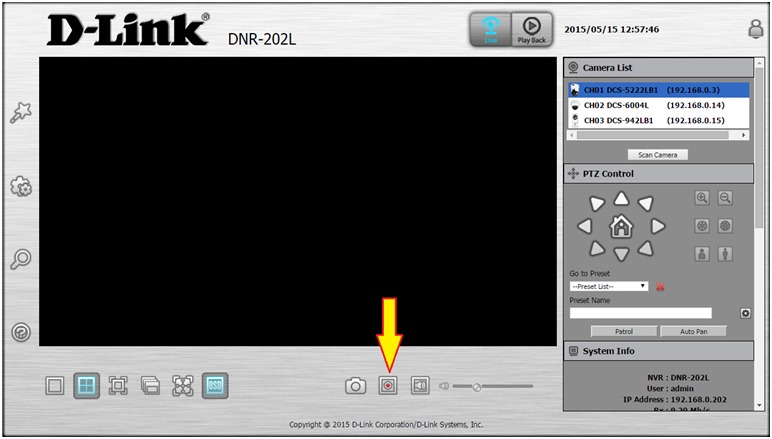
Появится всплывающее сообщение о том, что будет включена постоянная запись для всех камер, подключенных к регистратору. Нажмите OK.
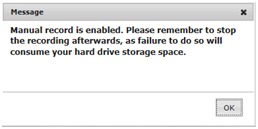
Шаг 6. После включения постоянной записи любым из перечисленных способов, на вкладке Live (Видеотрансляция) для каждой камеры будет отображаться соответствующий индикатор в виде красного кружка (идет запись).